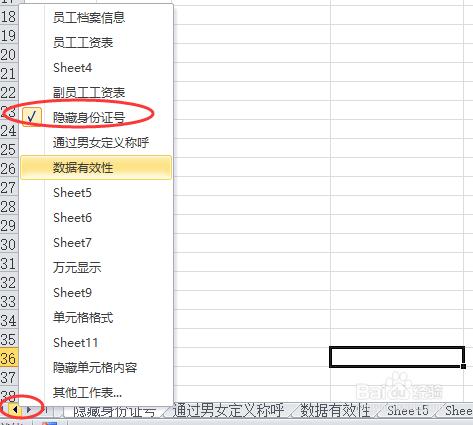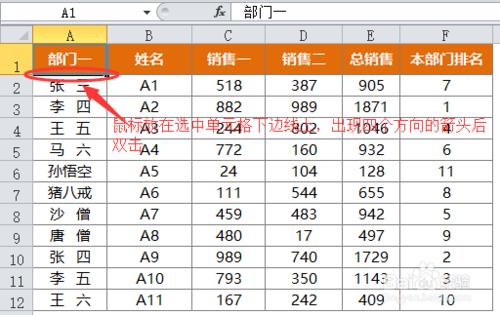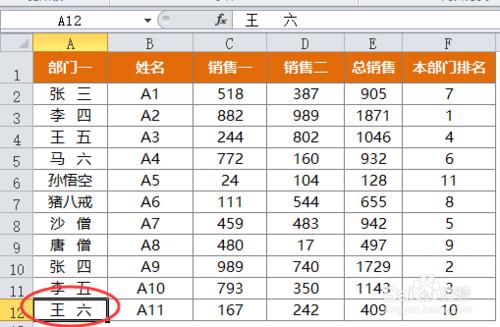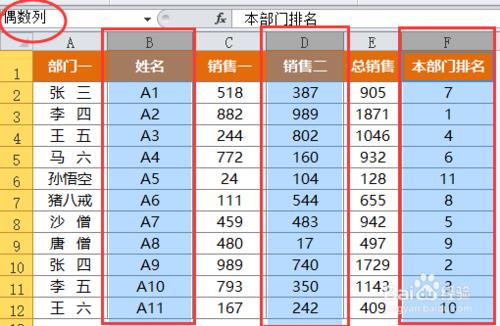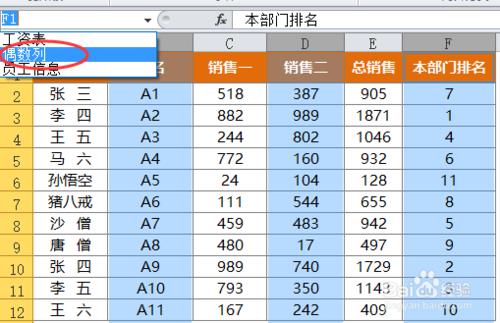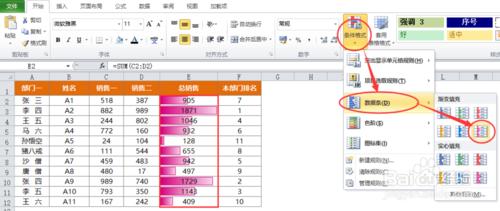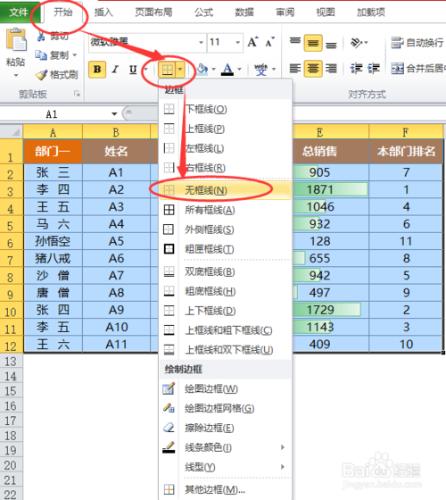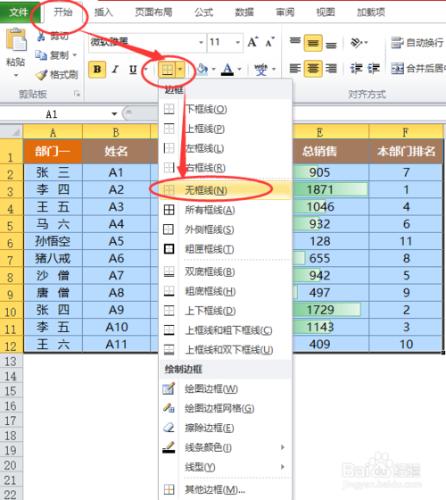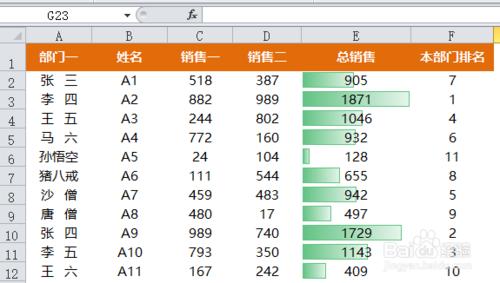Excel資料表,操作時,有許多小的技巧,下面我們繼續認識它們。
工具/原料
Excel 2010軟體
Excel 資料表
1.快速選取工作表
一個Excel工作簿中,插入的工作表比較多時,如果想快速地選取某個工作表,在工作表進度按鈕上右鍵,可以快速選取工作表
如圖所示。
2.快速選取表格最下一行
如果表格內容比較多,想快速選中表格最後一行,雙擊單元格的下邊線,可以快速跳轉到最後一行。
如下圖所示:
雙擊選中單元格的下邊線。
3.快速選取偶數列
工作中,有時需要經常選中表格的偶數列,只需要選取偶數列並定義一個名稱(在名稱框中輸入字元按回車鍵確認),以後就可以秒選該區域,無論在哪個工作表中。
具體操作如下:
首先,按鍵盤上的CTRL,分別單擊列標籤選中偶數列,然後在名稱框中輸入名稱“偶數列”,敲回車。
以後,若要快速選中偶數列,只需在名稱欄中選中偶數列的名稱即可。
4。用條形圖顯示資料 為了更加形象的顯示數
用條形圖顯示資料
為了更加形象的顯示資料,有時我們可以用圖形顯示資料。“開始 - 條件格式 - 資料條”。
具體操作如下:
選中要用圖形顯示資料的單元格,即E3:E12,單擊開始 - 條件格式 - 資料條”,根據需要選中不同的填充效果。
5.快速刪除表格線
選中整個表格, 開始 - 所有框線 - 無邊框。
表格的所有框線都被快速刪除了。